如何调试 Node.js 代码
- · -
Node.js 代码调试是一个非常重要的技能,本节我们一起学习如何使用 Chrome DevTools 和 VS Code 来调试 Node.js 代码。
1. 使用 Chrome DevTools
我们在第一节里面已经知道,Node.js 是基于 Chrome V8 引擎的,所以我们可以按下面的步骤使用 Chrome DevTools 来调试 Node.js 代码。
- 使用
--inspect(在断点和在debugger处暂停) 或--inspect-brk(在代码第一行暂停) 来启动要调试的 js 文件。 - 打开 Microsoft Edge 或 Google Chrome
- 打开浏览器的开发者工具
- 在开发者工具工具栏会有一个 Node 图标,点击打开 Node 调试工具

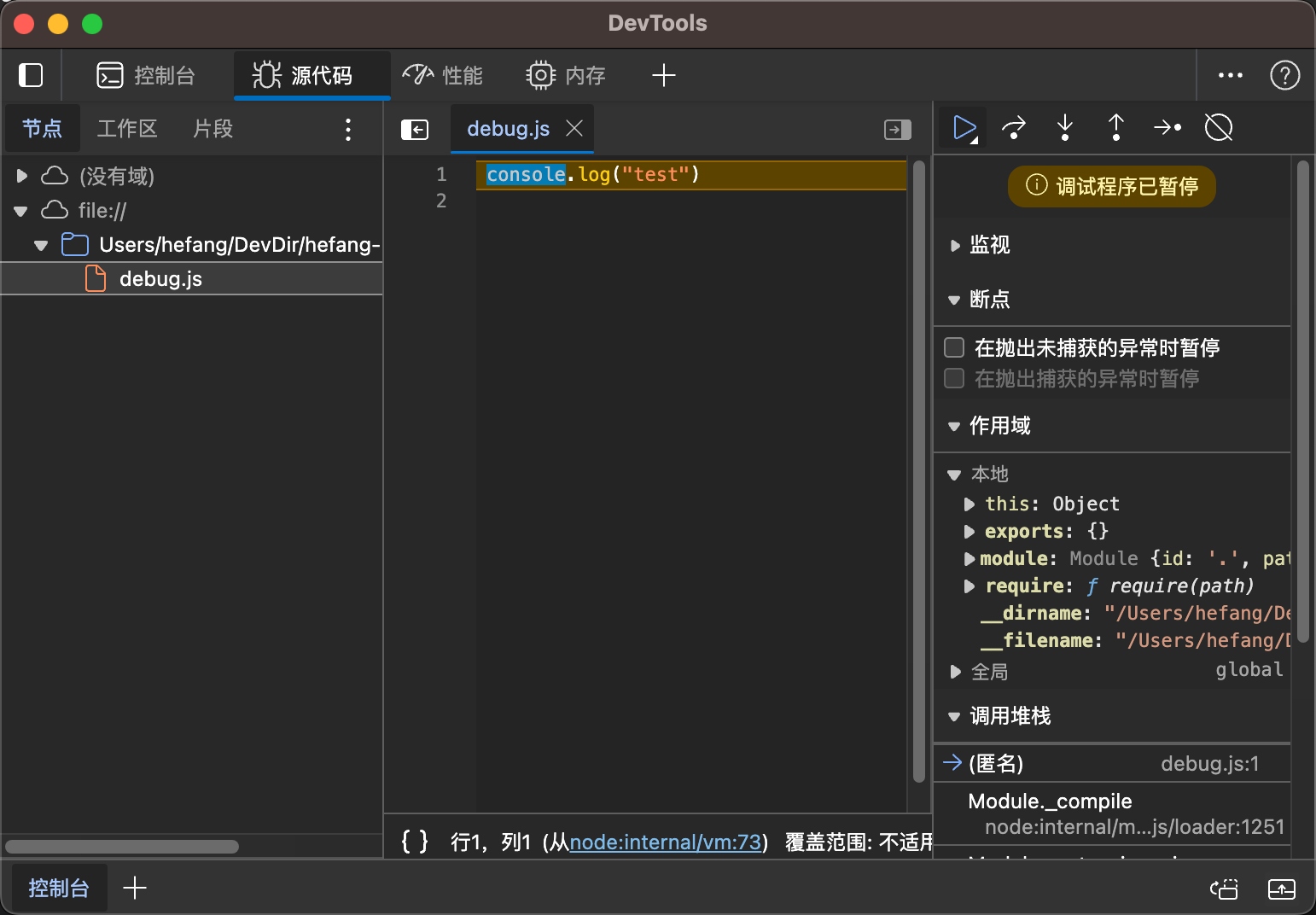
2. 使用 VS Code
使用 VS Code 调试代码要比使用 Chrome DevTools 更加方便,可以边开发边调试。
如果要调试整个项目,可以在 VS Code 文件中下面的 “NPM 脚本” 中点击要启动脚本右侧 bug 图标来打开调试,然后就可以在编辑器的行号处设置断点了。代码运行到断点或debugger处会自动暂停。
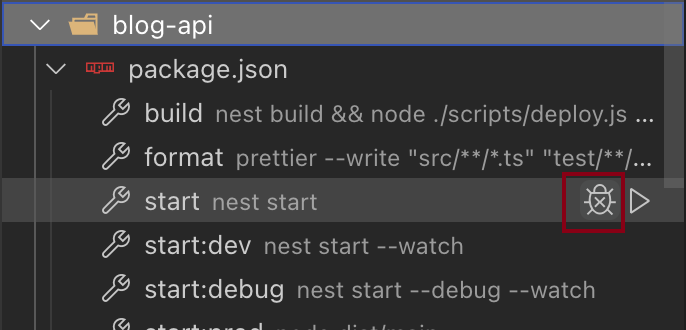
如果要调试单个文件,可以点击编辑器功能栏里的“运行和调试图标”在打开的面板中点击 “Javascript 调试终端” 来打开一个终端,在终端中直接输入 node 文件名.js 来运行代码,然后就可以在编辑器的行号处设置断点了。同时这种方法也可以用法执行npm脚本。
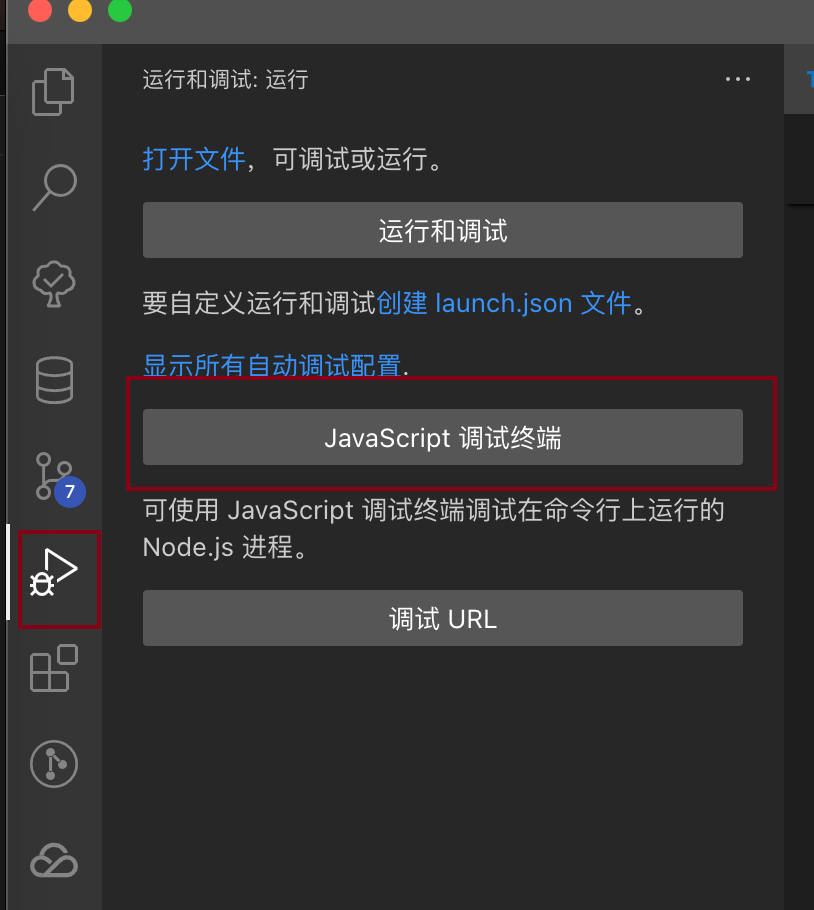
该内容为何方原创,转载请注明本页地址
https://iamhefang.cn/tutorials/nodejs/how-to-debug-code